
Programmet Remote Utilities vil ikke være nemt at ringe, foruden dette har det ikke et russisk sprog (der er et russisk sprog, se nedenfor) Interface, og kun fra operativsystemer understøttes kun Windows 10, 8 og Windows 7. Se også. Se også : De bedste programmer til fjernbetjeningsbord.
Opdatering: I kommentarerne blev jeg informeret om, at der er det samme program, men på russisk (tilsyneladende kun en version til vores marked), med de samme licensbetingelser - fjernadgang RMS. Jeg formåede på en eller anden måde at savne hende.
Men i stedet for enkelhed tilbyder værktøjet rigelige muligheder, blandt hvilke:
- Gratis kontrol over op til 10 computere, herunder kommercielle formål.
- Mulighed Bærbar brug.
- Adgang til RDP (og ikke via din egen programprotokol) på internettet, herunder for routere og med dynamisk IP.
- En bred vifte af fjernbetjening og tilslutningsmetoder: Kontrol og "Vis kun", Terminal (kommandolinje), Filoverførsel og Chat (Tekst, Voice, Video), Remote Screen Recording, Tilslutning af et fjernregister, Strømstyring, Remote Program Start Fjernmaskine, fjernadgang til kameraet, vågne på LAN-understøttelse.
Således kan i fjerntliggende værktøjer, et stort set omfattende sæt af handlinger til fjernbetjening, som kun kan være nødvendig, og programmet kan være nyttigt, ikke kun forbinde til fremmede computere til at hjælpe, men også at arbejde med dine egne enheder eller administrere en Lille park af computere. Derudover er der på programmets officielle hjemmeside iOS og Android-applikationer til fjernadgang til computeren.
Brug fjerntliggende værktøjer til fjernstyring af computere
Nedenfor er ikke en trinvis instruktion til alle funktionerne i fjernforbindelser, som kan implementeres ved hjælp af eksterne værktøjer, og snarere en kort demonstration, der kan interessere programmet og dets funktioner.
Fjernbetjening er tilgængelige i form af følgende moduler.
- Vært - at installere på en computer, som du vil oprette forbindelse til enhver tid.
- Viewer - Klientdelen, at installere på den computer, hvorfra forbindelsen opstår. Kan også fås i bærbar version.
- Agent - Host Analog til enkeltforbindelser til en fjerncomputer (for eksempel at hjælpe).
- Remote Utilities Sever - Module til at organisere sine egne fjernbetjeninger og arbejde, for eksempel i et lokalt netværk (ikke anset her).
Alle moduler er tilgængelige til download på den officielle side https://www.remoteutilius.com/download/. Websted for den russiske version Remote Access RMS - RMansys.ru/Remote-Access/ (for nogle filer er der virustotale udløsere, især fra Kaspersky. Noget virkelig ikke skadeligt i dem, programmer bestemmes af antivirusser som fjernadministrationsværktøjer, som i teorien kan udgøre risiko). Om at få et gratis licensprogram til brug ved styring af op til 10 computere - sidste afsnit i denne artikel.

Når du installerer moduler, er der ingen funktioner, bortset fra vært, jeg anbefaler for at aktivere integration med Windows Firewall. Efter start, vil Remote Utilities Host bede dig om at oprette et login og adgangskode til tilslutning til den aktuelle computer, og derefter vise computer-id'et, der skal bruges til at oprette forbindelse.

På den computer, med hvilken fjernbetjening vil blive foretaget, skal du indstille den eksterne værktøjer Viewer, trykke på "Ny Connection", angiv ID for den eksterne computer (adgangskode vil også blive bedt om, når du tilslutter).

Når du er tilsluttet via Remote Desktop Protocol, skal du i tillæg til ID'en også indtaste Windows-brugeroplysningerne, som med en normal forbindelse (også i programindstillingerne, kan du gemme disse data for automatisk forbindelse i fremtiden). De der. ID'et bruges kun til at implementere hurtiginstallationen af RDP-forbindelsen via internettet.
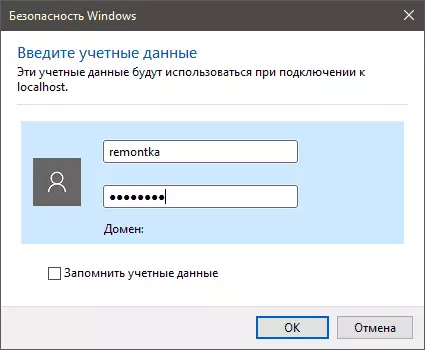
Når du har oprettet en forbindelse, tilføjes slettede computere til adressebogen, hvorefter du til enhver tid kan udføre den ønskede type fjernforbindelse. En ide om den tilgængelige liste over sådanne forbindelser kan fås fra skærmbilledet nedenfor.
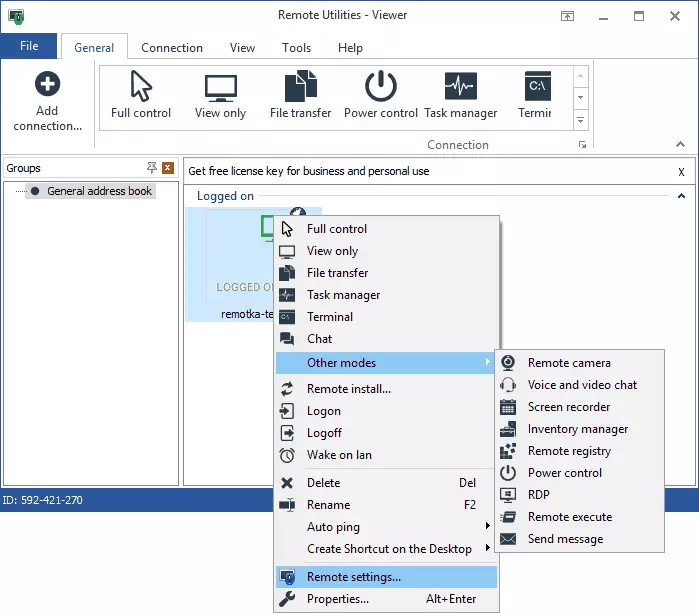
De muligheder, jeg formåede at prøve, arbejde med succes uden nogen klager, så jeg ikke studerede programmet meget opmærksomt, kan jeg sige, at det er operationelt, og funktionaliteten er mere end nok. Så hvis du har brug for et ret kraftfuldt fjernadministrationsværktøj, anbefaler jeg at se på fjerntliggende værktøjer, det er muligt, at dette er det, du har brug for.

Afslutningsvis: Umiddelbart efter installationen har Remote Utilities Viewer et prøvekort i 30 dage. For at få en ubegrænset standardlicens, skal du gå til fanen Hjælp i programmenuen, klikke på "Få licensnøgle til GRATIS", og i det næste vindue skal du klikke på "Get Free License", udfylde navnefelterne og e-mail-adressen for at aktivere program.
